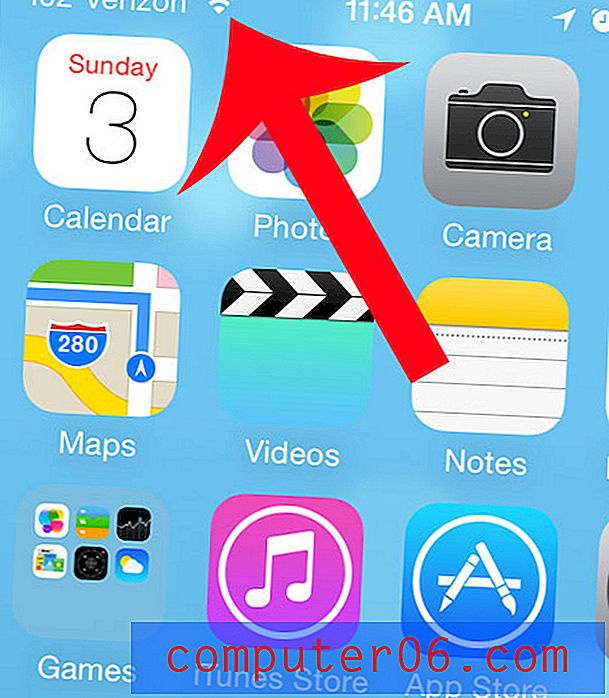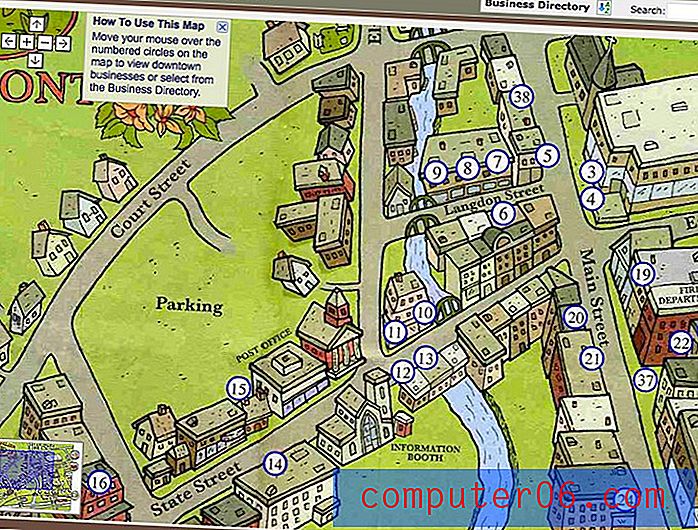Hoe een bestaand e-mailfilter in Gmail te verwijderen
Filters gebruiken in Gmail is een geweldige manier om je e-mails automatisch te categoriseren. Het kan u wat tijd besparen als u die acties vroeger zelf uitvoerde, en het kan helpen om uw inbox vrij te houden van de e-mails die u gewoonlijk ontvangt, zodat u op de door u ontvangen e-mails kunt reageren op de manier die u prettig vindt.
Maar uw e-mailbehoeften en voorkeuren kunnen in de loop van de tijd veranderen en u zou kunnen besluiten dat u de acties die door een van uw bestaande filters worden uitgevoerd, niet meer leuk vindt. Onze onderstaande gids laat zien hoe u een bestaand e-mailfilter uit uw Gmail-account verwijdert.
Hoe u kunt stoppen met het toepassen van een filter in Gmail
De stappen in dit artikel zijn uitgevoerd in de desktopversie van de Google Chrome-webbrowser, maar werken ook in de meeste andere desktopwebbrowsers. In deze handleiding wordt ervan uitgegaan dat je momenteel een filter hebt ingesteld in je Gmail-account en dat je wilt voorkomen dat dat filter wordt toegepast op je inkomende e-mails. Zodra u deze handleiding heeft voltooid, heeft u dat filter uit uw account verwijderd.
Stap 1: log in op uw Gmail-account.
Stap 2: klik op het tandwielpictogram in de rechterbovenhoek van het venster en selecteer vervolgens de optie Instellingen .

Stap 3: Selecteer het tabblad Filters en geblokkeerde adressen .
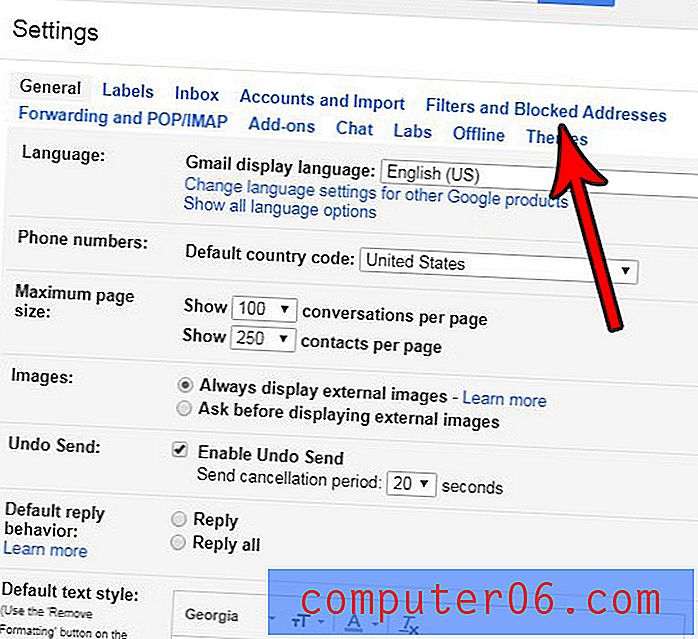
Stap 4: Vink het vakje aan links van elk filter dat u wilt verwijderen en klik vervolgens op de knop Verwijderen onder de lijst met filters.
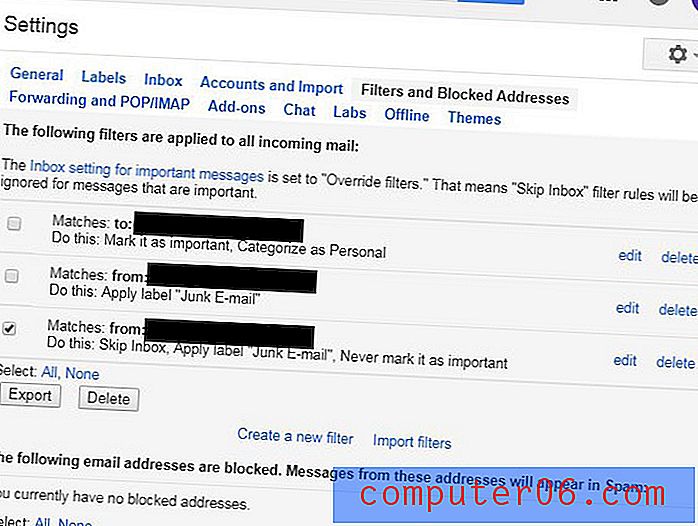
Stap 5: klik op de blauwe knop OK om te bevestigen dat u dit filter uit uw account wilt verwijderen.
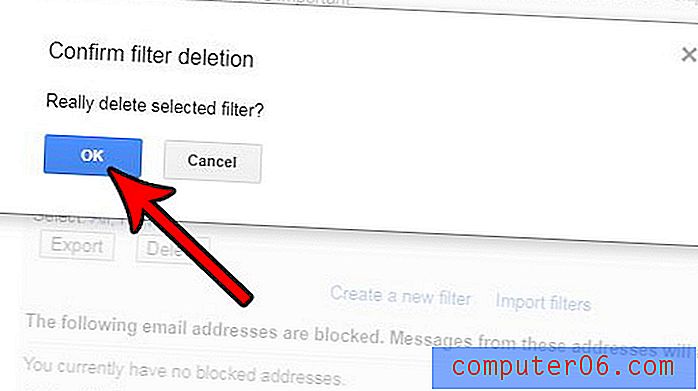
Wilt u meer uit uw Gmail-account halen en misschien beginnen met het nemen van enkele stappen om enkele van uw algemene e-mailtaken wat eenvoudiger te maken? Ontdek hoe u een add-on in Gmail installeert en profiteer van enkele handige apps die u aan uw e-mail kunt toevoegen.